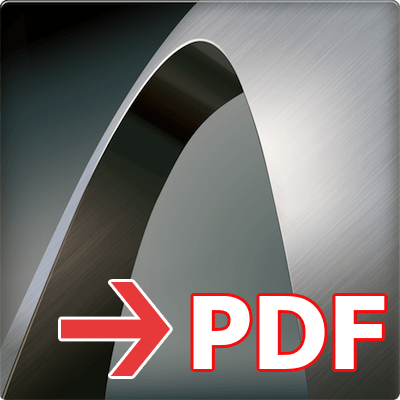Зміст

Додаток Download Master є одним з найпопулярніших менеджерів завантажень. Цього вдалося досягти завдяки зручності користування, функціональності програми і високій швидкості закачування. Але, на жаль, далеко не всі користувачі можуть оптимально використовувати всі можливості цього додатка. Давайте розберемося, як користуватися програмою Download Master.
Налаштування Програми
Після установки програми, яка не вимагає ніяких спеціальних знань і інтуїтивно зрозуміла, для більш комфортного користування додатком Довнлоад майстер, слід провести його налаштування під свої потреби.
- У загальних налаштуваннях ми вказуємо основні нюанси запуску і роботи програми: автоматичний запуск відразу після завантаження системи, відображення плаваючою іконки, згортання в трей при закритті і т. д.
- У вкладці «інтеграція» виробляємо інтегрування з потрібними нам браузерами, а також вказуємо типи файлів, які повинен перехоплювати завантажувач.
- У вкладці «З'єднання» вказуємо тип Інтернет-підключення. Це дозволить програмі оптимізувати завантаження. Тут же, при бажанні, можна встановити обмеження швидкості скачування.
- У розділі «закачування» встановлюємо основні настройки для операцій по скачуванню: кількість одночасних закачувань, максимальна кількість секцій, параметри перезапуску і т. д.
- У розділі «Автоматизація» встановлюємо параметри автоматичної роботи та оновлення програми.
- В «Менеджері сайтів» можна вказати свої дані облікових записів на тих ресурсах, скачування з яких вимагає авторизації.
- У вкладці «розклад» можна вказати параметри, щоб програма виконала в майбутньому необхідні закачування самостійно.
- У вкладці «інтерфейс» виробляються настройки зовнішнього вигляду програми, а також вказуються параметри повідомлень.
- У вкладці «плагіни» ми можемо налаштувати додаткові можливості програми за допомогою підключаються доповнень.
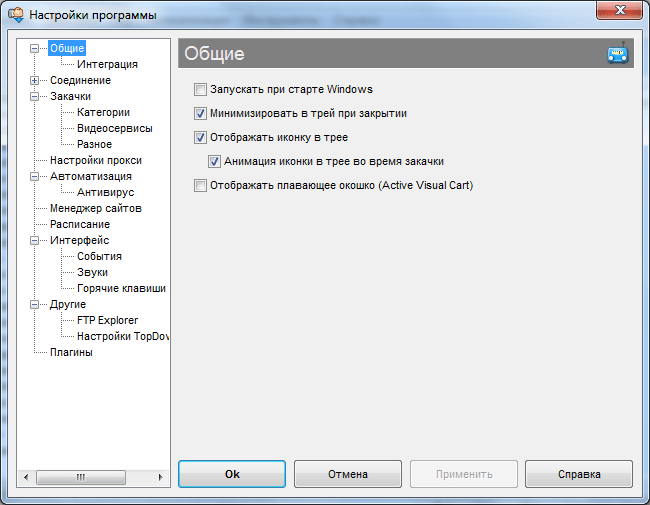
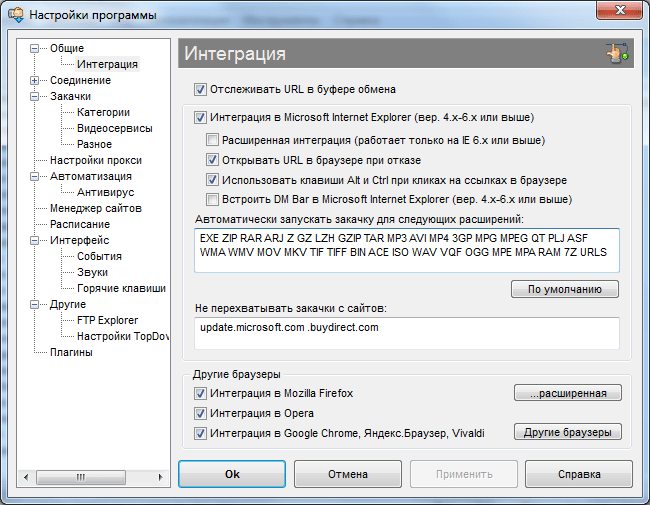
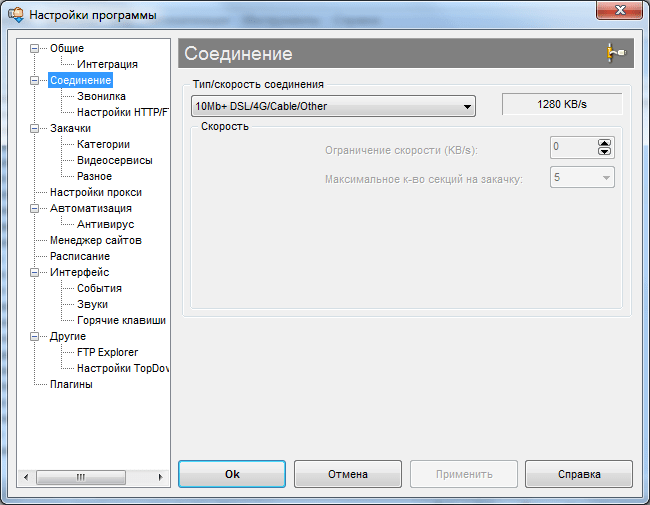
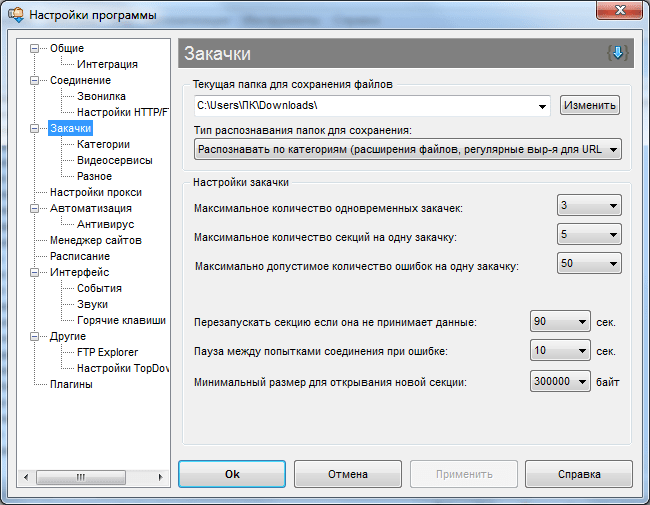
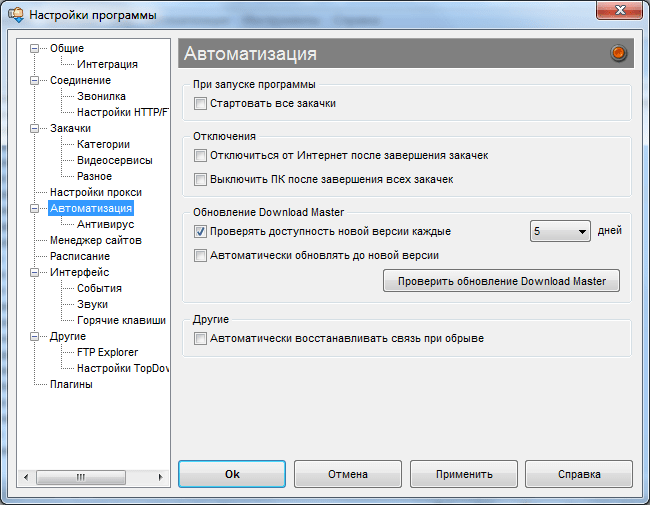
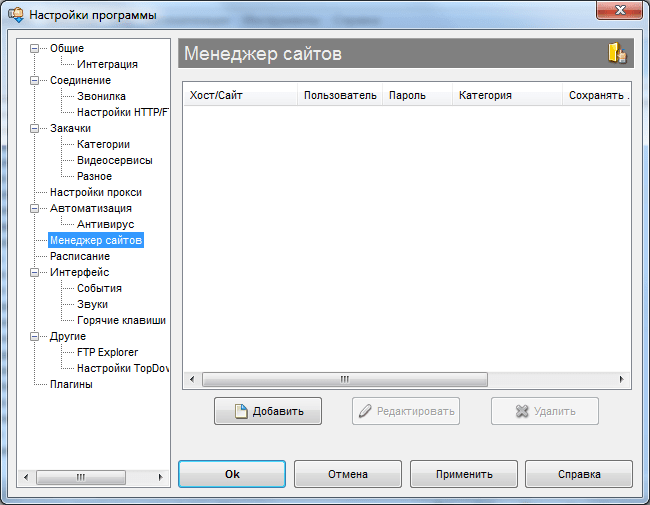
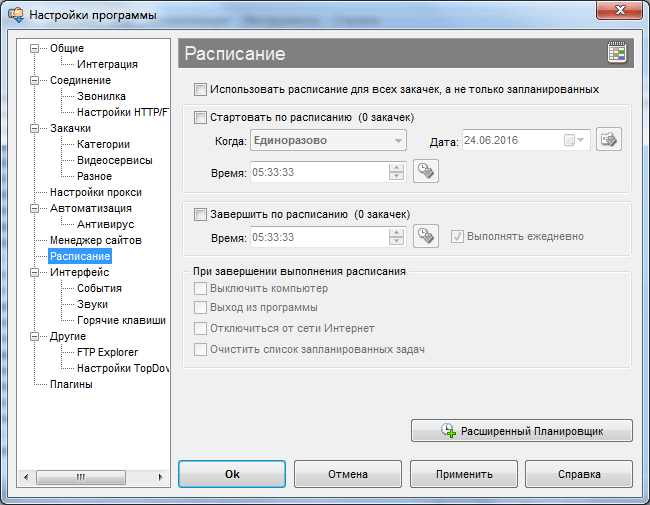
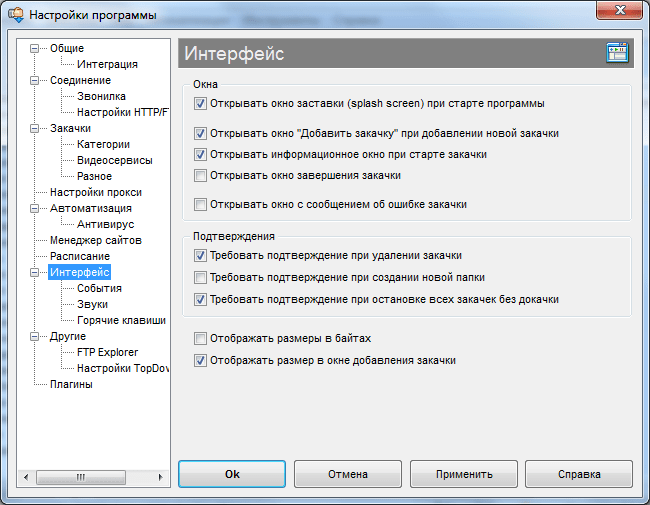
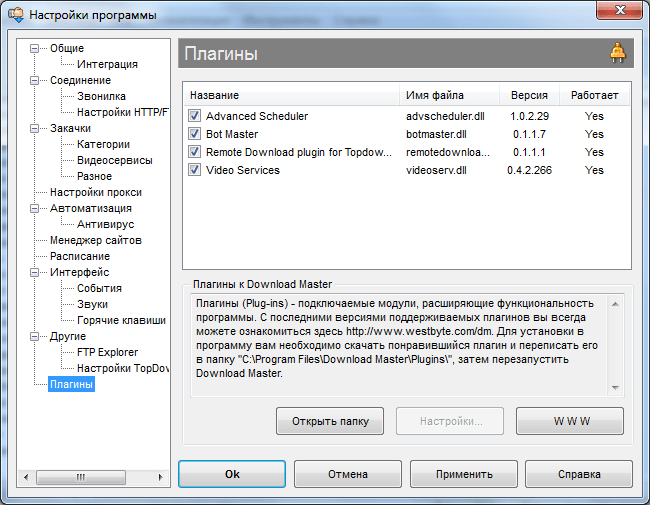
Завантаження файлів
- Для того, щоб запустити закачування контенту в програмі Download Master, слід у вікні програми клікнути на верхній лівий значок.
- Після цього, відкриється вікно додавання посилання. Сюди ви повинні вписати, або вставити попередньо скопійовану посилання на закачування. Втім, якщо у вас в налаштуваннях програми включений перехоплення з буфера обміну, то вікно додавання завантаження відкриється з уже вставленої посиланням.
При бажанні, ми можемо змінити місце, де збережеться завантажуваний файл, на будь-яку папку на жорсткому диску або знімному носії.
- Після цього тиснемо на кнопку «почати закачування».
- Потім, стартує закачування. Її прогрес можна спостерігати за допомогою графічного індикатора, а також числового відображення відсотка завантажених даних.
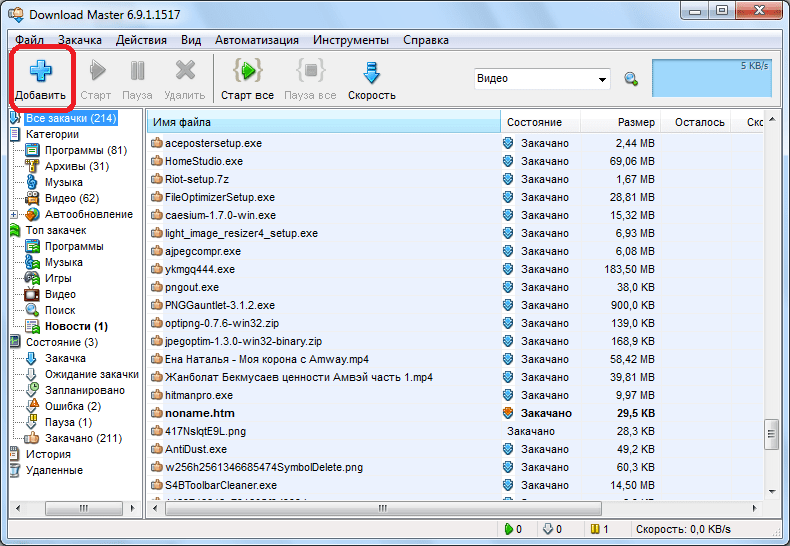
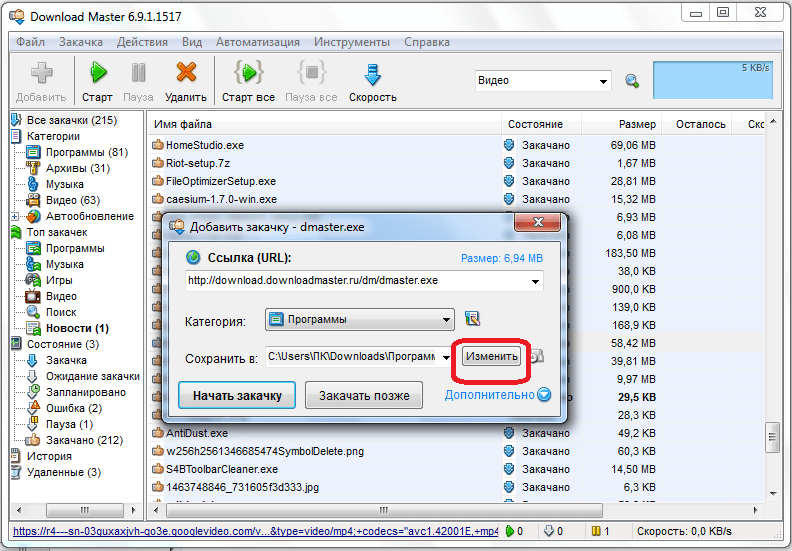
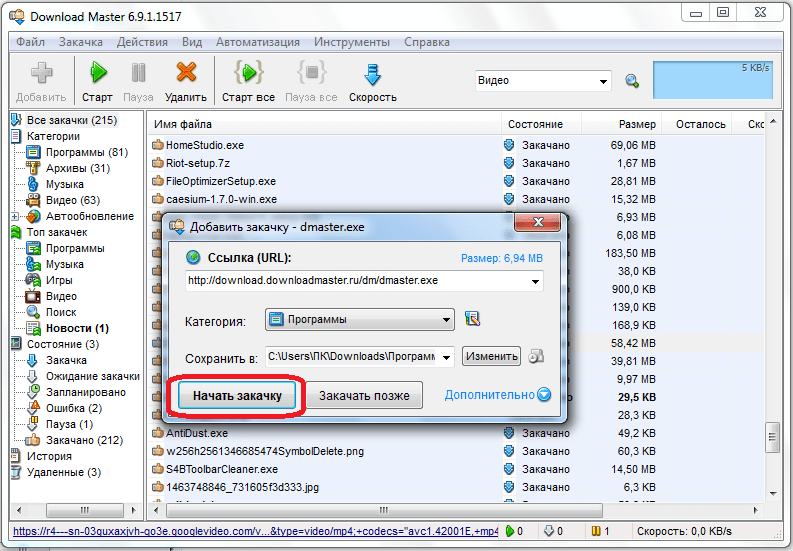
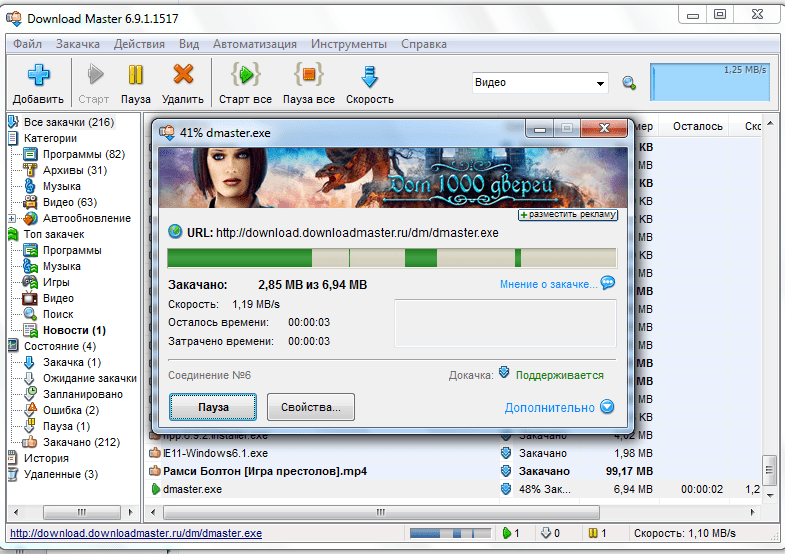
Завантаження в браузерах
Для тих браузерів, з якими ви встановили інтеграцію програми Download Master, можливо скачування файлів через контекстне меню.
- Для його виклику слід клікнути на посилання на файл, який ви бажаєте завантажити, правою кнопкою миші.
- Потім потрібно вибрати пункт «закачати за допомогою DM».
- Після цього, відкривається вікно, з настройками закачувань, про який ми говорили вище, і подальші дії відбуваються за таким же сценарієм.
- Тут же в контекстному меню є пункт «закачати все за допомогою DM».
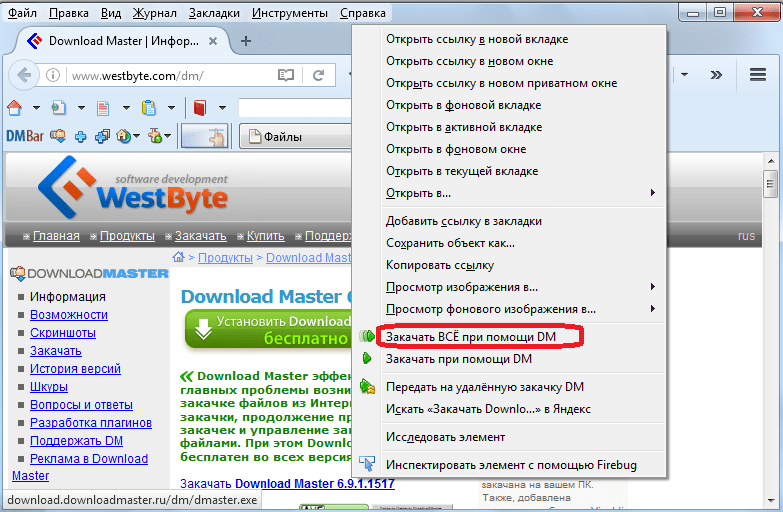
Якщо ви оберете його, то відкриється вікно, в якому буде список всіх посилань на файли і сторінки сайту, розташовані на даній сторінці. Ті файли, які ви бажаєте завантажити, слід позначити галочками. Після цього, тиснемо на кнопку «OK», і запускаються всі закачування, які ви вказали.
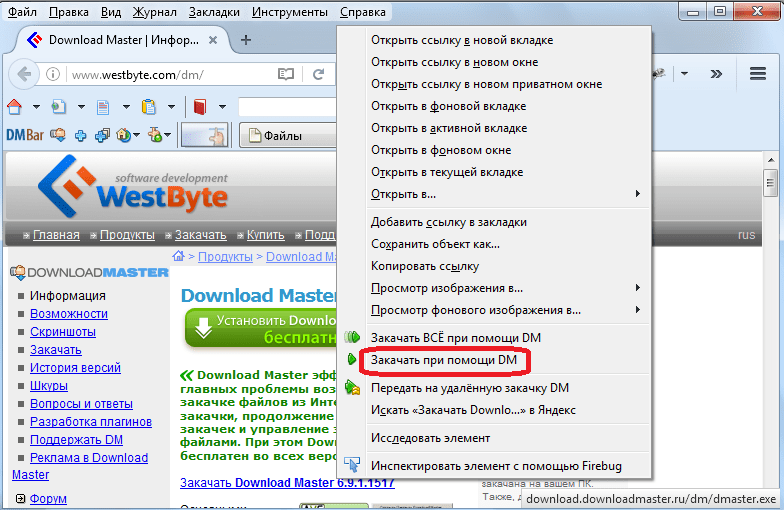
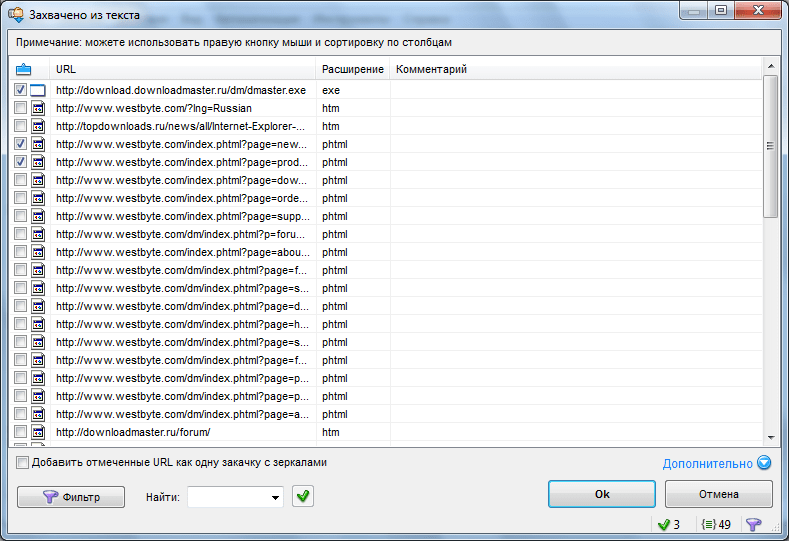
Закачування відео
За допомогою програми Download Master можна також закачувати відео з популярних сервісів. Робиться це шляхом додавання сторінки, на якій знаходиться дане відео, через інтерфейс менеджера завантажень. Після чого, можна виставити настройки якості відео, і місця його розташування на жорсткому диску.
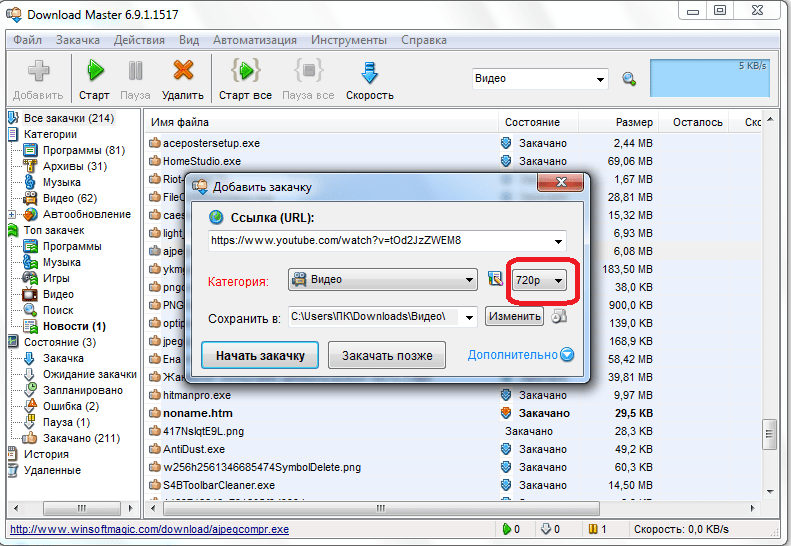
Але, на жаль, вище описаний варіант завантаження відео підтримується далеко не для всіх сайтів. Набагато більше можливостей надають плагіни Download Master для браузерів. З їх допомогою можна закачувати потокове відео практично з усіх ресурсів, просто натиснувши кнопку на панелі інструментів браузера.
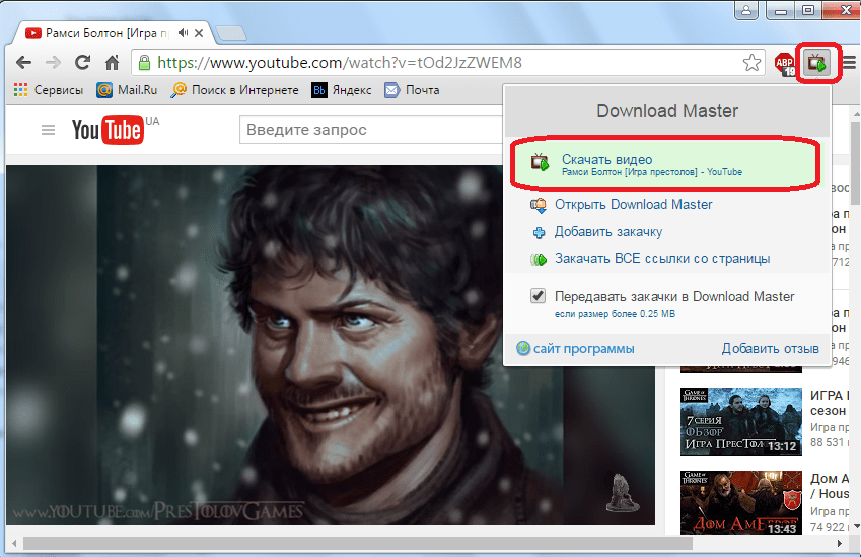
Детальніше: чому Download Master не качає з YouTube
Як бачимо, Download Master є найпотужнішим менеджером завантажень, який володіє величезними можливостями по закачуванню різного контенту в Інтернеті.